Мультипотоковость – одна из технологий, которая позволяет процессору выполнять несколько потоков информации одновременно, повышая производительность системы. Однако, в некоторых случаях может возникнуть необходимость отключить мультипотоковость в BIOS. Это может быть связано, например, с несовместимостью с некоторыми программами или желанием увеличить стабильность работы системы. Если вы столкнулись с такой проблемой, следуйте инструкциям ниже, чтобы отключить мультипотоковость в BIOS.
Шаг 1: Запустите компьютер и нажмите нужную клавишу, чтобы войти в BIOS. Обычно это клавиша Del или F2. Если не уверены, какая клавиша в вашем случае, обратитесь к документации к материнской плате или поищите информацию в Интернете.
Шаг 2: Внутри BIOS найдите раздел, связанный с процессором или совместимостью. Обычно этот раздел называется "Advanced", "Chipset" или "CPU Configuration". Здесь вы должны найти опцию, которая управляет мультипотоковостью.
Шаг 3: В этом разделе найдите опцию "Hyper-Threading" или "Multi-Threading". Выберите эту опцию и измените ее значение с "Enabled" (Включено) на "Disabled" (Отключено). Зависит от конкретной версии BIOS, устройства и производителя, но формулировка может немного отличаться.
Шаг 4: Сохраните изменения и выйдите из BIOS. Обычно для сохранения изменений необходимо выбрать опцию "Save and Exit" или нажать клавишу F10. Затем подтвердите свое желание сохранить изменения и перезагрузить компьютер.
После перезагрузки мультипотоковость должна быть успешно отключена. Если вы продолжаете испытывать проблемы или сомневаетесь в своих действиях, рекомендуется проконсультироваться с профессионалами или обратиться в службу поддержки.
Отключение мультипоточности в BIOS
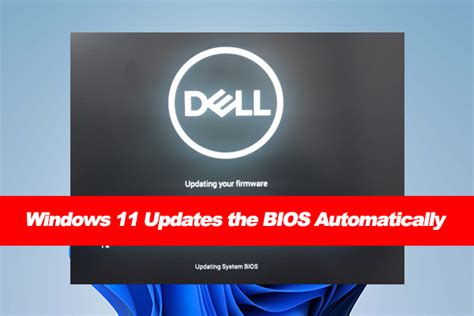
Для отключения мультипоточности в BIOS следуйте следующим шагам:
| 1. | Включите компьютер и нажмите клавишу DEL или F2 (в зависимости от модели вашего компьютера) для входа в BIOS. |
| 2. | Используя стрелки на клавиатуре, перемещайтесь по меню BIOS до раздела Advanced. |
| 3. | Найдите раздел, связанный с процессором, такой как CPU Configuration или Advanced CPU Settings. |
| 4. | В этом разделе найдите настройку Hyper-Threading Technology или SMT (Simultaneous Multi-Threading) и выберите значение Disabled. |
| 5. | Нажмите клавишу F10 для сохранения изменений и перезагрузки компьютера. |
После перезагрузки компьютера мультипоточность будет отключена в BIOS. Обратите внимание, что настройки BIOS могут быть различными для разных моделей и производителей компьютеров, поэтому точные инструкции могут отличаться.
Понимание мультипоточности
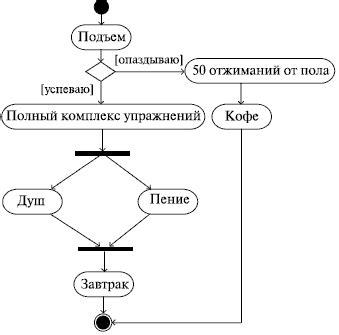
В многопоточных системах каждый поток может иметь собственный набор регистров и стек, и может выполнять свои инструкции независимо от других потоков. Мультипоточность может улучшать производительность системы, позволяя ей выполнять несколько задач одновременно или распределять задачи на несколько ядер процессора.
Однако мультипоточность также может представлять вызовы и сложности для программистов. Необходимость взаимодействия между потоками, управление доступом к общим ресурсам и обеспечение безопасности данных становятся важными аспектами разработки многопоточных программ.
В BIOS, настройка мультипоточности может быть полезной, если вы хотите управлять количеством потоков, используемых вашим процессором. Некоторые пользователи предпочитают отключить мультипоточность для повышения производительности определенных задач, тогда как другие предпочитают включить мультипоточность для улучшения общей производительности системы.
Однако перед изменением настройки мультипоточности в BIOS рекомендуется проконсультироваться с документацией производителя вашего компьютера или провести дополнительные исследования, чтобы понять, какие последствия может иметь данное изменение на производительность вашей системы.
Проблемы, связанные с мультипоточностью

Мультипоточность, или возможность выполнения нескольких потоков кода одновременно, может быть полезной и эффективной функцией, но она также может вызывать некоторые проблемы и сложности.
1. Синхронизация
Когда несколько потоков работают над одними и теми же данными или ресурсами, возникает проблема синхронизации. Разные потоки могут попытаться изменить одно и то же значение одновременно, что может привести к непредсказуемым результатам и ошибкам.
2. Гонки данных
Гонка данных возникает, когда два или более потока пытаются получить доступ к одному и тому же ресурсу или данным в одно и то же время. Это может привести к неправильным результатам или ошибкам при обработке данных.
3. Условная блокировка
С использованием мультипоточности часто возникает необходимость в условной блокировке. Это означает, что поток должен ожидать выполнения определенного условия перед выполнением действия. Ошибки в условной блокировке могут привести к зависанию программы или неправильной последовательности выполнения операций.
4. Потеря данных
В случае неправильной синхронизации или управления данными, могут возникнуть проблемы с потерей данных. Например, если один поток записывает данные, а другой поток пытается считать их одновременно, может произойти потеря данных или ошибка чтения.
5. Увеличение сложности отладки
Мультипоточные программы могут быть более сложными для отладки, поскольку состояние программы может зависеть от нескольких потоков одновременно. Это может усложнить обнаружение и исправление ошибок и проблем.
Учитывая эти проблемы, важно тщательно разрабатывать и тестировать мультипоточные программы, чтобы избежать потенциальных проблем и обеспечить их корректное функционирование.
Как отключить мультипоточность в BIOS
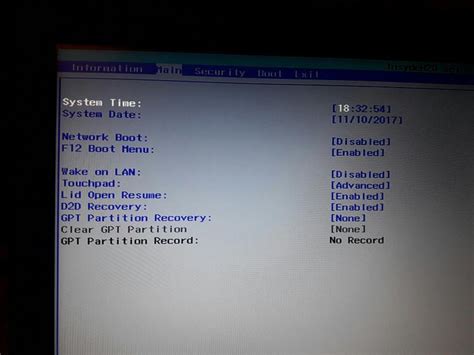
Для отключения мультипоточности необходимо зайти в BIOS компьютера. Для этого перезагрузите компьютер и на старте нажмите определенную кнопку, обычно это "Delete" или "F2". Точную кнопку можно узнать в документации к материнской плате или на сайте производителя вашего компьютера.
После того, как вы вошли в BIOS, найдите раздел, отвечающий за настройку процессора. В разных версиях BIOS это местоположение может называться по-разному, например, "Advanced Settings", "CPU Configuration" или "System Setup".
В этом разделе обычно есть опция "Hyper-Threading" или "HT Technology". Она может быть включена или отключена, в зависимости от настроек. Выберите эту опцию и отключите мультипотоковость, затем сохраните изменения и выйдите из BIOS.
После перезагрузки компьютера мультипотоковость должна быть успешно отключена. Убедитесь, что изменения вступили в силу, проверив работу вашего программного обеспечения или игр.
Важно понимать, что отключение мультипоточности может привести к снижению производительности в многозадачных сценариях, поэтому рекомендуется отключать ее только в случае необходимости.
Первый шаг: Запуск BIOS
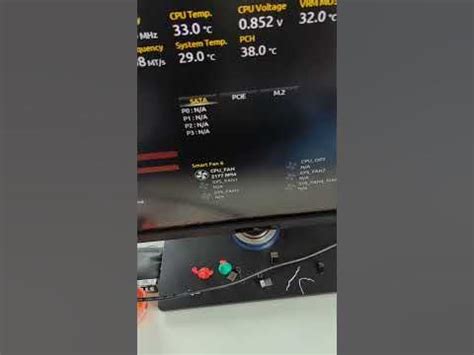
Перед тем, как начать процесс отключения мультипотоковости в BIOS, необходимо войти в сам BIOS. Для этого следуйте инструкциям ниже:
| Шаг 1 | Перезагрузите ваш компьютер или включите его, если он был выключен. |
| Шаг 2 | Чтобы войти в BIOS, вам нужно нажать определенную клавишу или комбинацию клавиш, когда появляется логотип производителя компьютера. Обычно это клавиши F2, F10, F12 или Delete. Точную клавишу или комбинацию клавиш можно узнать, обратившись к документации к вашему компьютеру или заглянув на веб-сайт производителя. Если вы пропустите момент и не войдете в BIOS, перезагрузите компьютер и повторите попытку. |
| Шаг 3 | После нажатия нужной клавиши откроется BIOS. Интерфейс BIOS может немного отличаться в зависимости от производителя, но обычно вы видите список различных категорий и настроек. |
Теперь, когда вы находитесь в BIOS, вы готовы перейти ко второму шагу и начать процесс отключения мультипотоковости.
Навигация по меню BIOS
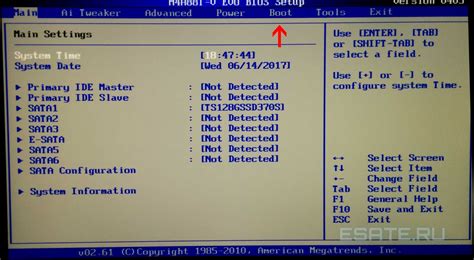
Для входа в меню BIOS необходимо провести определенную последовательность действий при запуске компьютера. В большинстве случаев это делается одним из следующих способов:
- Удерживайте определенную клавишу – обычно это клавиша Delete (Del) или одна из функциональных клавиш F1, F2, F10, F12. Подобную информацию можно найти в руководстве пользователя вашего компьютера.
- Используйте специальный загрузочный ключ – некоторые производители компьютеров предоставляют возможность использовать одну из клавиш, например, Esc или F8, для входа в меню BIOS.
После успешного входа в меню BIOS можно использовать клавиатуру для навигации по различным разделам и настройкам. Обычно доступные опции разделены на категории и представлены в виде списка, где каждый пункт имеет свое название и описание.
Навигация по меню BIOS обычно осуществляется с помощью стрелок на клавиатуре для перемещения по пунктам, Enter для выбора пункта и Esc для выхода из настройки.
Важно: перед внесением изменений в настройки BIOS и отключением мультипотоковости, рекомендуется ознакомиться с документацией, предоставленной производителем вашего компьютера, чтобы избежать возможных проблем и повреждений.
Режим процессора и мультипотоковость
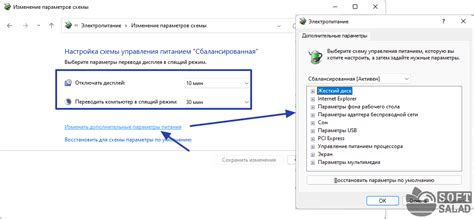
Мультипотоковость – это возможность одновременного выполнения нескольких независимых потоков на одном физическом ядре процессора. Эта технология позволяет повысить производительность системы путем параллельной обработки задач.
В BIOS компьютера можно настроить режим работы процессора, включая мультипотоковость. Если вы хотите отключить мультипотоковость, вам потребуется зайти в BIOS и выполнить несколько простых шагов.
Важно отметить, что не все процессоры и материнские платы поддерживают функцию мультипотоковости. Поэтому перед отключением мультипотоковости в BIOS рекомендуется проверить совместимость оборудования.
Для отключения мультипотоковости в BIOS обычно требуется перейти в раздел "Advanced Settings" или "Advanced CPU Settings". Затем вы найдете параметр, отвечающий за активацию мультипотоковости, который может иметь название "Hyper-Threading" или "Simultaneous Multi-Threading". Вам нужно выбрать значение "Disabled" или "Off", сохранить изменения и выйти из BIOS.
После перезагрузки компьютера изменения вступят в силу, и мультипотоковость будет отключена. Работа процессора будет выполняться в режиме с меньшим количеством потоков, что может повлиять на производительность в некоторых сценариях использования.
Отключение мультипотоковости может быть полезным, если вам необходимо максимальное использование производительности отдельных ядер процессора для выполнения однопоточных задач. Однако перед принятием решения об отключении мультипотоковости рекомендуется оценить ее влияние на общую производительность системы и учитывать требования вашей специфической рабочей нагрузки.
Отключение мультипоточности

Мультипотоковость (multi-threading) в BIOS может быть полезной для повышения производительности обработки задач на компьютере. Однако, в некоторых ситуациях, отключение мультипоточности может быть необходимо.
Выполнение следующих шагов позволит отключить мультипотоковость в BIOS:
- Перезагрузите компьютер и нажмите клавишу Del или F2 (зависит от производителя материнской платы) во время запуска системы, чтобы войти в BIOS.
- Используйте клавиши-стрелки для навигации по меню BIOS и найдите раздел, связанный с процессором или расширенными настройками.
- В этом разделе найдите опцию, связанную с мультипоточностью или гиперпоточностью (название может различаться в зависимости от производителя).
- Измените значение этой опции с "Включено" на "Отключено" или аналогичное. Используйте инструкции на экране или файл справки для выполнения этого шага.
- Сохраните изменения, нажав клавишу F10 и подтвердив свое намерение сохранить изменения.
- Перезагрузите компьютер.
После выполнения этих шагов мультипоточность будет отключена и компьютер будет работать только с одним потоком выполнения. Учтите, что отключение мультипоточности может снизить производительность в некоторых задачах, которые сильно зависят от параллельной обработки.
Завершение настроек BIOS

После того, как вы внесли все необходимые изменения в настройки BIOS, вам нужно завершить процесс и сохранить внесенные изменения. Для этого следуйте следующим шагам:
- Сохранение изменений: Перейдите в меню "Save and Exit" (Сохранить и выйти) или аналогичное. Здесь вам будет предложено сохранить изменения, которые вы внесли.
- Подтверждение сохранения: Вам будет предложено подтвердить сохранение изменений. Убедитесь, что все данные корректны и нажмите "Yes" (Да) или аналогичную кнопку.
- Перезагрузка компьютера: После подтверждения сохранения изменений, компьютер будет перезагружен. Вносимые вами изменения вступят в силу после перезагрузки.
Теперь вы завершили настройку BIOS и внесли все необходимые изменения. Если вам все еще требуется отключить мультипотоковость, вы можете вернуться в настройки BIOS и выполнить соответствующие действия.
Обратите внимание: Внесение изменений в BIOS может быть опасно, если вы не знаете, что вы делаете. Убедитесь, что вы понимаете последствия своих действий и имейте в виду, что неправильные настройки могут привести к неполадкам или нежелательным результатам.